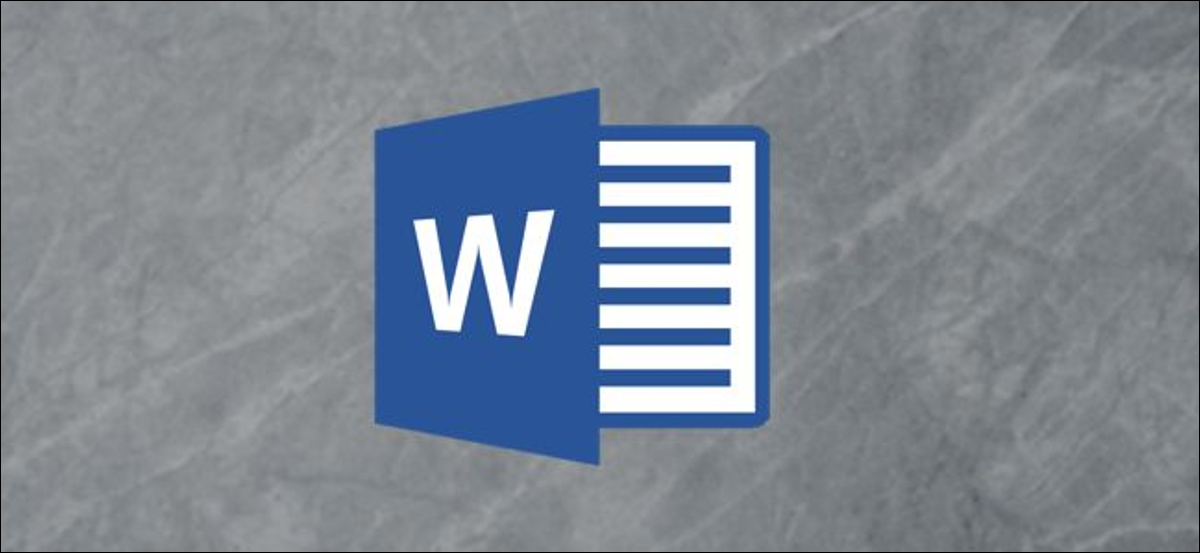
Si vous utilisez une police personnalisée (toute autre que la police intégrée de Word) dans votre document, L'intégration de ces polices garantit que quiconque consulte le document le voit comme il le souhaite.
Si à tout moment vous avez ouvert un document Microsoft Word avec une police personnalisée qui n'a pas, vous savez que Microsoft Word remplace la police personnalisée par son paramètre de police par défaut. Ce changement peut modifier la mise en page de votre document et le rendre bâclé et difficile à lire.. Vous pouvez intégrer des polices personnalisées dans votre document Microsoft Word pour vous assurer qu'il conserve sa mise en forme lorsque vous l'envoyez à quelqu'un d'autre. L'incorporation de polices augmente légèrement la taille des fichiers du document, mais il est important de souligner dans certaines situations.
Ensuite, explique comment intégrer une police personnalisée dans votre document Microsoft Word.
Dans un document ouvert, passer au menu “Déposer”.
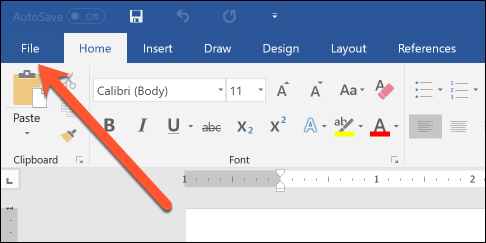
Dans la barre latérale qui s'ouvre, cliquez sur la commande “Les choix”.

Dans la fenêtre Options Word, que si une valeur comme “sauvegarder”.
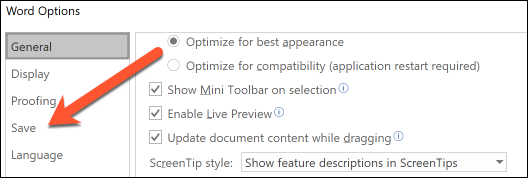
À droite, cochez la case “Incorporer des polices dans le fichier”.
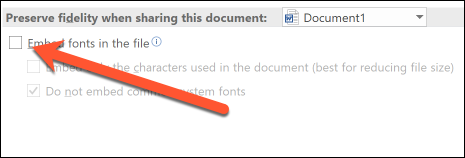
Cochez la case “Insérer uniquement les caractères utilisés dans le document (mieux pour réduire la taille du fichier)”. La sélection de cette option signifie que Word n'intégrera une police que si elle est utilisée dans le document. Si vous ne cochez pas cette option, Word intégrera toutes les polices de votre système dans le fichier, même s'ils ne sont pas utilisés.

Vous devez laisser l'option cochée “N’incorporez pas de polices système courantes”. Cette option réduit également la taille du fichier car elle n'intègre pas les polices système courantes.
Cliquez sur “Accepter” Sélectionnez une seule cellule dans votre feuille de calcul ou une plage entière de cellules.

À présent, les polices que vous avez utilisées dans votre document sont intégrées dans le fichier et votre document sera plus beau lorsque quelqu'un d'autre le verra.
setTimeout(fonction(){
!fonction(F,b,e,v,m,t,s)
{si(f.fbq)revenir;n=f.fbq=fonction(){n.callMethod?
n.callMethod.apply(m,arguments):n.queue.push(arguments)};
si(!f._fbq)f._fbq=n;n.push=n;n.chargé=!0;n.version=’2.0′;
n.queue=[];t=b.createElement(e);t.async=!0;
t.src=v;s=b.getElementsByTagName(e)[0];
s.parentNode.insertAvant(t,s) } (window, document,'scénario',
'https://connect.facebook.net/en_US/fbevents.js’);
fbq('init', « 335401813750447 »);
fbq('Piste', « Page View »);
},3000);






